①GhostScriptとGSViewをインストール
②PostScript対応プリンタドライバをインストール
③印刷から[prn]ファイルを生成
④[prn]を[PDF]に変換
①GhostScriptとGSViewをインストール
PostScriptというのをご存じでしょうか?(拡張子は[.ps])
印刷方法が記述されたスクリプトファイルです。(適当)
Unix系OSユーザーならおおよそご存じの方は多いと思いますが、
Windowsユーザはご存じないと思います。
まぁ、ぶっちゃけた話、昔は印刷一つをとっても大変だったわけよ。(適当)
スクリプトファイルを作成するのがGhostScript(執筆時Ver7.04)、
スクリプトファイルを閲覧するのがGSView(執筆時Ver4.3)というソフトでやんす。
(GhostScriptの最新版は8.00なのですが、動作が今ひとつなので7.xxを使います。)
といっても、別にコマンド打ちまくり操作は必要ありません。
ただ単にインストールを普通にしてくれればいいです。
ちなみに日本語化できますが、面倒なのでやりません。
まずはGhostScriptのインストールから
gs704w32.exeをダブルクリック

[setup]をクリック
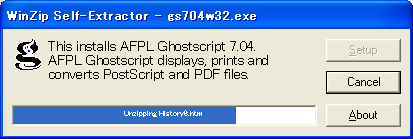
しばらくするとセットアップ画面が出ます。

[All User]にチェックを入れ[Install]をクリック

これでおしまい。
特に変わった様子はありませんし、GhostScriptを直接操作することはありませんので、
何も気にせず次に進みましょう。
次はGsViewのインストールです。
gsv43w32.exeをダブルクリック

[setup]をクリック

まぁ、何語でもかまいませんがとりあえず[English]にしておきましょう。
[English]をクリック

5MBの空きぐらいはあるでしょうから(^^ゞ
[next]をクリック

[next]をクリック

関連づけをあれこれ変更すると後で面倒なことになるので、
とりあえず[ps]と[eps]だけにしておいて
[next]をクリック

[next]をクリック

[Finish]をクリック

しばらくすると終了画面が出ます。

[Exit]をクリック
これでインストール完了です。
②PostScript対応プリンタドライバをインストール
と言っても、PostScript対応プリンタ本体は必要ありません。
あくまでドライバだけあれば結構です。
さらにこのドライバはWindows標準のもので結構です。
使うドライバはどれでもいいのですが、
今回は「Tektronix Phaser 300i」を使うことにしました。
追加方法はOSによってまちまちなのですが、
私はWindowsXPユーザなので画面はXPのものになっています。
プリンタドライバのインストール方法がわからないという方は、
どこぞやのページで勉強してください。
プリンタの追加ウィザードを起動します。

ドライバ選択画面で
[製造元]-[Tektronix]
[プリンタ]-[Phaser 300i]
としてインストールします。
これで完了です。
③印刷から[prn]ファイルを生成
PRN?
突如出てきた聞いたことのない拡張子。
[Printer Files]のことらしいが私も詳しくは・・・。
PostScriptと同様に印刷用のスクリプトファイルではあるようですが・・・。
突然ですが、PDFに変換するには条件がございます。
それは「印刷できる」こと。
なにいってんのあんた?
いやいや、馬鹿にしているわけではございません。
印刷できるとはプリンタが必要と言うことではありません。
ソフトウェアに「印刷」機能が必要なのです。
ほとんどのソフトには搭載されていますが、中にはない物もあります故。
WordやExcelやらには標準で印刷機能があります。
これらの印刷機能を使って生成します。
印刷結果がそのままPDFになりますので
生成する前にあらかじめレイアウトを決定しておいてください。
例としてワープロ文章を印刷しております。
ちなみにわたしは、MicrosoftWordが大嫌いなので、(^_^;
互換ソフトの[OpenOffice.org Writer]を使ってます。
[ファイル][印刷]をクリックし印刷のプロパティを出します。

プリンタのプロパティが出ます。

プリンタの名前を[Tektronix Phaser 300i]にする。
※注 [ファイルへ出力]にチェックを入れる
これを忘れると印刷が開始されてしまいます。
[OK] をクリック

ファイル名に[まいどあり.prn]と入力(拡張子を忘れずに)
これでデスクトップ上に[まいどあり.prn]というファイルが出来上がります。
④[prn]を[PDF]に変換
[スタート]-[Ghostgum]-[GSView]をクリックしGSViewを起動

なんか画面が出るけど無視して[OK]をクリック。
海外のソフトはやれ[金払え!]だの[登録しろ!]だのうるさくて困る。
[File]-[Convert]をクリックするとファイルを要求されるので、
先ほど生成した[まいどあり.prn]を指定する。

次のような画面が出るけどとりあえず無視して[OK]をクリック。

ファイル名を[まいどあり.pdf]と入力して[OK]をクリック

するとものの数秒でPDFファイルの完成!!